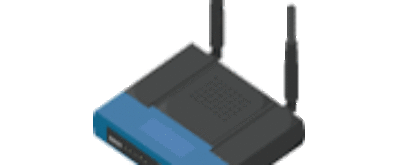Si la manejabilidad es una de las dos principales ventajas de los ordenadores portátiles, la otra es la autonomía respecto a los enchufes. O al menos así debería ser, puesto que en realidad las baterías suelen tener una duración limitada y tienden a reducirla con el tiempo de modo inexorable. Sin embargo, en muchas ocasiones tanto la capacidad de las mismas como su estado de conservación dependen de las estrategias que tome el usuario a la hora de trabajar sin cables.
Trucos de hardware I
Es importante definir unos parámetros de brillo bajo cuando se va a trabajar usando la batería
Hay una serie de factores limitantes en la batería que tienen que ver con las características del ordenador con el que se trabaja, y por tanto modulando diferentes parámetros del mismo se puede conseguir mejorar mucho duración y conservación. Cada parte del portátil tiene su ‘culpa’ en el gasto de la energía almacenada en la pila.
La pantalla
La pantalla LCD de cristal líquido, por ejemplo, es uno de los componentes que más contribuye al consumo en los portátiles: un 33% de la energía se va en mostrar imágenes.
Por un lado estará el tamaño de la pantalla; lógicamente, a mayor tamaño, mayor consumo, por lo que si el usuario quiere comprarse un portátil para trabajar en muchas ocasiones ‘desenchufado’, debería ser comedido en este aspecto, dado que las dimensiones de la pantalla no es algo que se pueda regular posteriormente.
Si el usuario quiere comprarse un portátil para trabajar en muchas ocasiones ‘desenchufado’, debería ser comedido en el tamaño de la pantalla que elija
Sí es regulable, sin embargo, uno de los factores que más intervienen en el elevado consumo de las pantallas: el brillo. Es importante definir unos parámetros de brillo bajo cuando se va a trabajar usando la batería, porque si se hace adecuadamente se puede ganar hasta una hora extra de trabajo sin enchufes.
En los portátiles actuales esta función se define con la tecla ‘Fn’ (color azul) y los cursores que están en la parte inferior derecha del teclado: el derecho y el izquierdo marcan el aumento y la disminución del brillo respectivamente. En muchos modelos, incluso, el brillo se reduce automáticamente, cuando el aparato detecta que se está usando la batería, hasta el modo óptimo de consumo.
Por otro lado existen una serie de atributos de pantalla, que se refieren a la apariencia de la misma, que aumentan el consumo de recursos energéticos. Estos atributos están (en Windows XP) en ‘Inicio/Panel de control/Apariencia y Temas/Pantalla’. En esta misma ruta es especialmente interesante prescindir del efecto de pantalla ClearTypesi se va a trabajar desconectado, pues el redondeo de las letras, tan usado en los portátiles por sus beneficios a la hora de leer, tiene un elevado consumo.
También se pueden modular los fondos de escritorio; cuanto más oscuros sean, menos recursos consumirán del procesador
Otros temas de apariencia que se pueden modular desde la ruta indicada son la resolución de pantalla (‘Inicio/Panel de control/Apariencia y Temas/Pantalla/Configuración’) de modo que si se pretende exclusivamente escribir, se puede bajar la resolución de pantalla hasta un punto razonable para ganar hasta media hora más de autonomía.
También se pueden modular los fondos de escritorio. Cuanto más oscuros sean, menos recursos consumirán del procesador y por tanto de la batería. Hay incluso un código de tonos de paleta relacionados con lo que consumen. Por descontado, hay que prescindir de todo tipo de imágenes y gráficos en el fondo de escritorio, ya que son lo que mayor consumo aporta a la pantalla.
Otra posibilidad , en Windows XP, es utilizar un entorno gráfico que corresponda a una versión anterior, con lo que dada su menor complejidad consumirá menos. Si se aplica la ruta ‘Inicio/Panel de control/Rendimiento y mantenimiento/Sistema/Opiciones avanzadas/Rendimiento’, y se pide ‘ajustar para obtener el mejor rendimiento’, automáticamente el entorno cambiará de apariencia para adoptar una similar a la de Windows 95. Las funciones se conservan exactamente igual, pero el entorno gráfico es menos elaborado.
Trucos de hardware II
Las conexiones
Todos los dispositivos inalámbricos suponen un gran consumo, tanto el captador de redes wifi como los infrarrojos y los dispositivos Bluetooth
La conectividad, que tan importante es en los portátiles, es paradójicamente uno de los factores que más afectan a la autonomía de la batería, pudiendo consumir hasta un 20% de la energía. Todos los dispositivos inalámbricos suponen un gran consumo, tanto el captador de redes wifi como los infrarrojos y los dispositivos Bluetooth (en caso de que el portátil cuente con esta tecnología), por lo que si se está trabajando sin cables es mejor apagarlos si no se necesitan.
En el caso del captador wifi una alternativa interesante es encenderlo sólo en los momentos en que se vaya a navegar, puesto que el navegador no pierde el rastro de las páginas al desconectar ‘el wifi’. Los ordenadores portátiles actuales tienen un botón que permite apagar y encender este dispositivo con comodidad.
Respecto a todo tipo de dispositivos externos, es mejor prescindir de ellos si se puede y desconectarlos del portátil. Las conexiones USB siempre se mantienen activas para dar señal de que hay un dispositivo conectado por lo que, aunque los dispositivos estén inactivos, siempre supondrán un gasto innecesario. Respecto al ratón, es mejor utilizar el que lleva incorporado el ordenador (el táctil) que uno conectado por USB.
Respecto al ratón, es mejor utilizar el que lleva incorporado el ordenador (el táctil) que uno conectado por USB
Es mejor extraer todo tipo de tarjetas de sonido, memoria o imagen que se incorporen por las ranuras PCMCIA aunque estén inactivas. Sólo por el hecho de estar dentro del portátil emiten una señal que le obliga a consumir energía.
Disco duro
El disco duro guarda la información que el usuario le va encomendando de modo fragmentado, de manera que a la hora de leerla y transmitirla de nuevo el disco tiene que rastrear sus diferentes partes para encontrar los fragmentos de la información y unirlos. Para evitarle este trabajo extra al disco existe la función de ‘desfragmentar’ el disco duro. Se encuentra en ‘Inicio/Programas/Accesorios/Herramientas del sistema/Desfragmentador de disco’. Esta acción unirá los trozos ya almacenados hasta la fecha según su orden lógico.
Cuando la memoria RAM va, por decirlo de algún modo, ‘estresada’, el procesador tiene que trabajar más rápido y se calienta más
Otra estrategia de la que se puede sacar partido en el disco duro para ganar autonomía es ampliar la ‘memoria virtual’. Ésta es una fracción de la memoria de disco que se destina a asistir a la memoria RAM, que es la que va pasando los datos al procesador para que trabaje. Cuando la memoria RAM va, por decirlo de algún modo, ‘estresada’, el procesador tiene que trabajar más rápido y se calienta más, con lo que tiene que entrar en liza el ventilador. Esto supone un consumo elevado de energía.
La ‘memoria virtual’ se encarga precisamente de que la RAM no se “estrese”, y se puede optimizar desde ‘Inicio/Panel de control/Rendimiento y mantenimiento/Sistema/Opiciones avanzadas/Rendimiento’. Una vez allí hay que configurarla en ‘Ajustar para obtener el mejor rendimiento’.
La CPU
La CPU incluye el procesador y las memorias, y por alusiones también al ventilador. Es obvio que todo aquello que haga trabajar de más al procesador y sature la memoria RAM, consumirá batería. Lo más nocivo son las imágenes, pero también los programas con muchas complejidades. Cuanto mejor sea un programa, y más completo, más consumirá, puesto que tendrá muchos procesos inactivos en espera de ser utilizados.
Cuanto mejor sea un programa, y más completo, más consumirá, puesto que tendrá muchos procesos inactivos en espera de ser utilizados
Una buena estrategia es eliminar del proceso de arranque (‘C:Documents & settings/All Users/Menú inicio/Programas’) todos aquellos programas que no sea estrictamente necesario usar al instante; ya se abrirán posteriormente de modo manual. Así, por ejemplo, se pueden quitar del menú de inicio los clientes de mensajería instantánea, los servicios de correo, los buscadores de escritorio o los clientes para crear canales P2P.
Cuantas menos cosas haya en el arranque, mejor para el procesador, ya que no tendrá que mantener activos programas que no se van a usar. Por descontado, cuando más trabaja el procesador, más se calienta, y cuando más se calienta, mayor necesidad hay del ventilador, que puede llegar a consumir un 10% de la energía almacenada en la batería.
Trucos de software
El trabajo que realizan los diferentes componentes del ordenador está muy relacionado con el tipo de programas que se estén ejecutando
El trabajo que realizan los diferentes componentes del ordenador está muy relacionado con el tipo de programas que se estén ejecutando y con la complejidad de los archivos gráficos (fundamentalmente imágenes) que se estén mostrando en la pantalla. Por lo tanto, ser cautos en estos apartados puede alargar mucho la duración de la batería.
Los programas, mejor sencillos
Junto a la eliminación de todos los programas prescindibles del menú de inicio , el uso de programas sencillos frente a los sofisticados es la otra gran táctica. También el organizar adecuadamente las tareas que se desean hacer, de modo que las más complejas queden para el final, o para hacer ya cerca de un enchufe.
Así, si se desea escribir, es mucho mejor usar ficheros .TXT que los ficheros de Word, mucho más completos pero también con mucho mayor consumo. Cuando se haya terminado de elaborar los textos, basta con volcar el texto en un fichero de Word para pasarle el corrector de estilo y guardarlo si se desea. La alternativa de usar el procesador de textos OpenOffice Writer también consume menos que Word, pero evidentemente más que los .TXT. Otra buena opción de consumo es el procesador AbiWord.
Si se desea escribir, es mucho mejor usar ficheros .TXT que los ficheros de Word, mucho más completos pero también con mucho mayor consumo
En la medida de lo posible, el evitar usar o abrir ficheros .PDF también ayuda, pues se trata de ficheros de gran consumo. Si no hay más remedio que abrirlos, es mejor dejarlos para el final de la sesión.
Otro programa que hay que evitar usar es el procesador de imágenes, sea cual sea, pues consume por partida doble: tanto por su complejidad como por obligar a la pantalla a ofrecer imágenes. De entre todos, por supuesto los más sofisticados son los que más consumen. En especial los de la marca Adobe.
El evitar usar o abrir ficheros .PDF también ayuda, pues se trata de ficheros de gran consumo
Por descontado, es mejor olvidarse de utilizar el lector de CD o DVD para ejecutar ningún programa si se pretende que la batería dure siquiera un mínimo: los lectores ópticos activan muchos procesos a la vez y en consecuencia suponen un elevado consumo, hasta del 10% de la batería. Si se desea tener disponibles ciertos programas que se guardan en discos ópticos para trabajar en modo ‘desenchufado’, es mejor ejecutarlos antes de iniciar el ‘vuelo sin enchufes’.
Evitar las imágenes a toda costa
La pantalla es el gran agujero de consumo de un portátil, por lo que cuanto más sencillos sean los gráficos que muestre, tanto más durará la batería. Es interesante que tenga que mostrar cuantas menos imágenes mejor. Para empezar, hay que quitar del escritorio todas las imágenes y logos que estén disponibles, y sobre todo tener el fondo de escritorio en modo oscuro sin imágenes, con lo que se puede ganar un tiempo extra sensible.
La pantalla es el gran agujero de consumo de un portátil, por lo que cuanto más sencillos sean los gráficos que muestre, tanto más durará la batería
Por otro lado, al navegar conviene evitar todo tipo de publicidades visuales, que aumentan mucho el consumo de las baterías. Una buena medida inicial es activar el bloqueador de ‘ventanas emergentes’ desde la barra de herramientas del navegador. Esta medida, además de eliminar los ‘pop ups’, evitará que la pantalla tenga que mostrar continuamente imágenes innecesarias.
Si esta estrategia sola no basta para contener el gasto de batería, existen en Internet una larga serie de programas que eliminan todas las imágenes publicitarias de las páginas web. El más radical esHosts file, que además evita la entrada de cualquier agente extraño (como las ‘cookies’) en el ordenador.
Sin tener que tomar opciones tan drásticas, pues programas como las ‘cookies‘ son buenos para el usuario la mayor parte de las veces, hay otras alternativas más suaves, como Adblock, que elimina tan sólo las partes publicitarias permitiendo navegar sin imágenes. También existen diversas extensiones para el navegador Firefox que permiten gestionar a gusto del usuario si se desea o no ver imágenes, o ejecutar páginas que están en ‘flash’, como es el caso de Flashgot.
Finalmente una buena estrategia a seguir es navegar preferentemente por las versiones accesibles de las páginas web, pues contienen mayoritariamente texto y prescinden de publicidades excesivas.
Una buena estrategia es navegar preferentemente por las versiones accesibles de las páginas web
Mantener el ordenador limpio de espías
Es normal que a base de navegar el ordenador se acabe llenando de programas espía, diferente software publicitario invasivo y programas marcadores del tipo ‘cookie’. Sin ser todos estos programas necesariamente agresivos, este código se mantiene en un segundo plano activo cuando el ordenador está encendido, con lo que consume energía.
Para deshacerse de él conviene pasar por el portátil los programas antiespía Ad-awarey Spybotantes de iniciar la sesión desenchufada. Las cookies que se eliminen y que sean necesarias se podrán recuperar al entrar de nuevo en las páginas web donde el usuario desee ser identificado.
Cuidados de la batería
Un cuidado fundamental es la limpieza de las conexiones metálicas: cuanto más limpias estén, menos resistencias habrá al paso de la energía
Tan importante como mantener el consumo bajo durante las sesiones de trabajo ‘desenchufadas’, es conservar la batería en las mejores condiciones. Una batería tratada adecuadamente puede durar tantos años como el portátil al que pertenece. En cambio, una batería descuidada desde el primer día, a los pocos meses habrá reducido su capacidad a una tercera parte, y al año apenas aguantará una carga de diez minutos.
Primeros cuidados
Para empezar, cuando se adquiere el portátil se debe comprobar el estado de carga de la batería. Si está descargada o a medio cargar, debe cargarse hasta el 100% de su capacidad y luego descargarla totalmente cada vez que se utilice. Esta operación se debe efectuar unas cuantas veces al principio (cuatro o cinco veces) y luego ya no será necesaria. A partir de entonces se puede dejar la batería a medias cuando se cargue, pues ésta ya estará adaptada a sus capacidades máximas y mínimas.
Hay que pensar que las baterías ‘aprenden’ los procesos, por lo que las que pierden eficiencia no vuelven a ser nunca tan eficientes como antes
Incluso es conveniente no agotarla al máximo con frecuencia durante su vida útil, y si se hace, no olvidarse de recargarla lo antes posible al 100%.
Otro cuidado fundamental es la limpieza de las conexiones metálicas. Estas son las que conforman el puente por donde pasa la energía al ordenador, por lo que cuanto más limpias estén, menos resistencias habrá al paso de la energía. La existencia de resistencias supone un calentamiento extra de la batería que le hace perder eficiencia y por tanto disminuir su autonomía.
Se recomienda limpiar bien con alcohol las partes metálicas una vez al mes y después esperar a que se sequen antes de conectar la batería de nuevo. Hay que pensar que las baterías ‘aprenden’ los procesos, por lo que las que pierden eficiencia no vuelven a ser nunca tan eficientes como antes.
Alejarlas del calor
Las baterías contienen en su interior componentes que reaccionan químicamente y que al hacerlo general energía. La eficiencia de estos procesos químicos depende de la temperatura. A elevadas temperaturas se producen reacciones paralelas que restan eficiencia a la batería. Como consecuencia, es muy importante mantener las baterías lejos del calor.
Una primera medida será no tener la batería conectada siempre al ordenador; sólo cuando se esté en uso de ella, es decir, en modo ‘desenchufado’. De lo contrario, es mejor extraerla y guardarla en un cajón o en el maletín hasta que se requiera su uso, porque el calor que genera el procesador les resta mucha eficiencia.
Algunos expertos aseguran que la batería no debe extraerse cuando se trabaja enchufado, ya que actúa de escudo protector contra las oscilaciones de la corriente eléctrica
Aun así, algunos expertos aseguran que la batería no debe extraerse cuando se trabaja enchufado, ya que actúa de escudo protector contra las oscilaciones de la corriente eléctrica, que si son fuertes podrían llegar a dañar la placa base con un aumento brusco de la intensidad eléctrica.
También se alega que una batería siempre insertada en el portátil supone una garantía contra apagones repentinos que podrían provocar la pérdida de todo el trabajo realizado. Sin embargo a este respecto, la mayoría de los programas tienen sistemas de guardado automático de copias y de recuperación de documentos en caso de desconexión brusca.
Por la misma razón, es conveniente no cargar las baterías directamente en el procesador, sino adquirir un cargador específico e independiente, ya que no generará tanto calor. El inconveniente de este sistema es que cada marca tiene sus cargadores específicos, y el que vale para un tipo de batería no vale para los otros. Además, es un producto poco extendido y difícil de encontrar. De todos modos hay algunos cargadores universalespor menos de 40 euros.